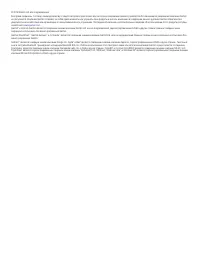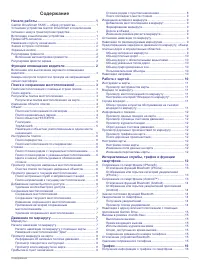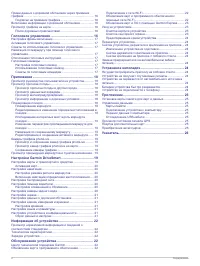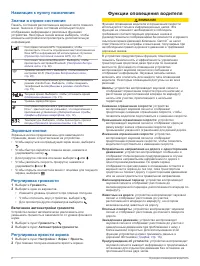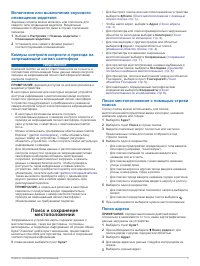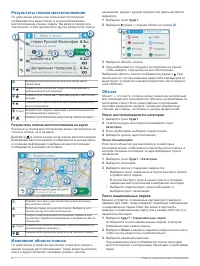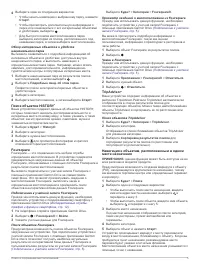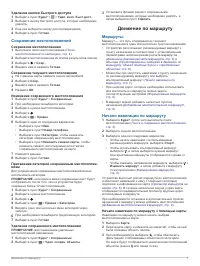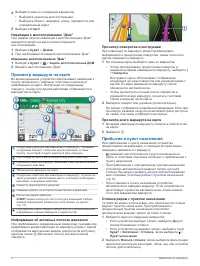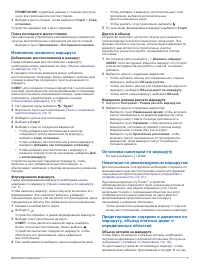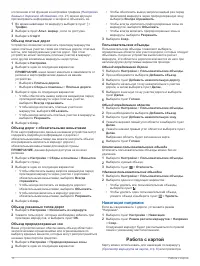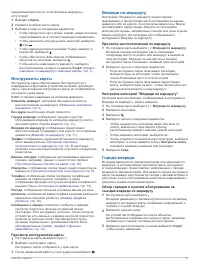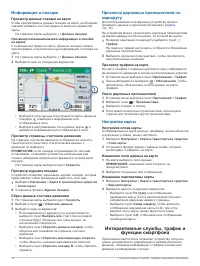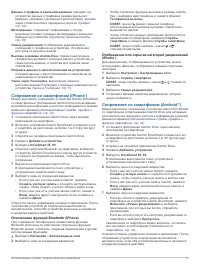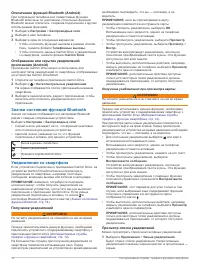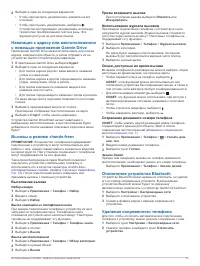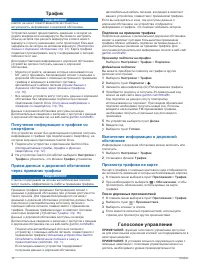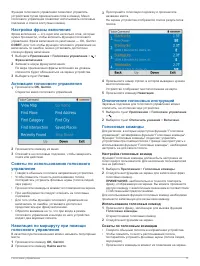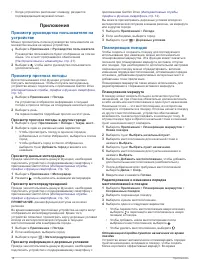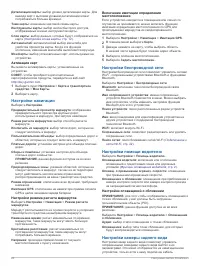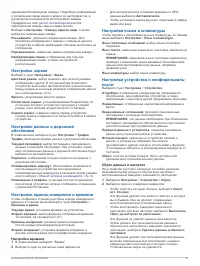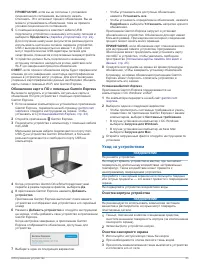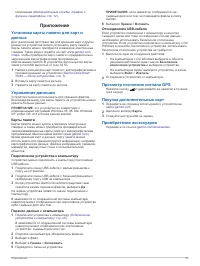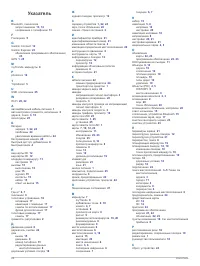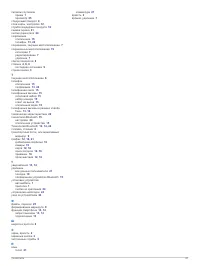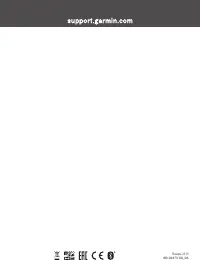Навигаторы Garmin DriveSmart 55 Full EU MT-D/S - инструкция пользователя по применению, эксплуатации и установке на русском языке. Мы надеемся, она поможет вам решить возникшие у вас вопросы при эксплуатации техники.
Если остались вопросы, задайте их в комментариях после инструкции.
"Загружаем инструкцию", означает, что нужно подождать пока файл загрузится и можно будет его читать онлайн. Некоторые инструкции очень большие и время их появления зависит от вашей скорости интернета.
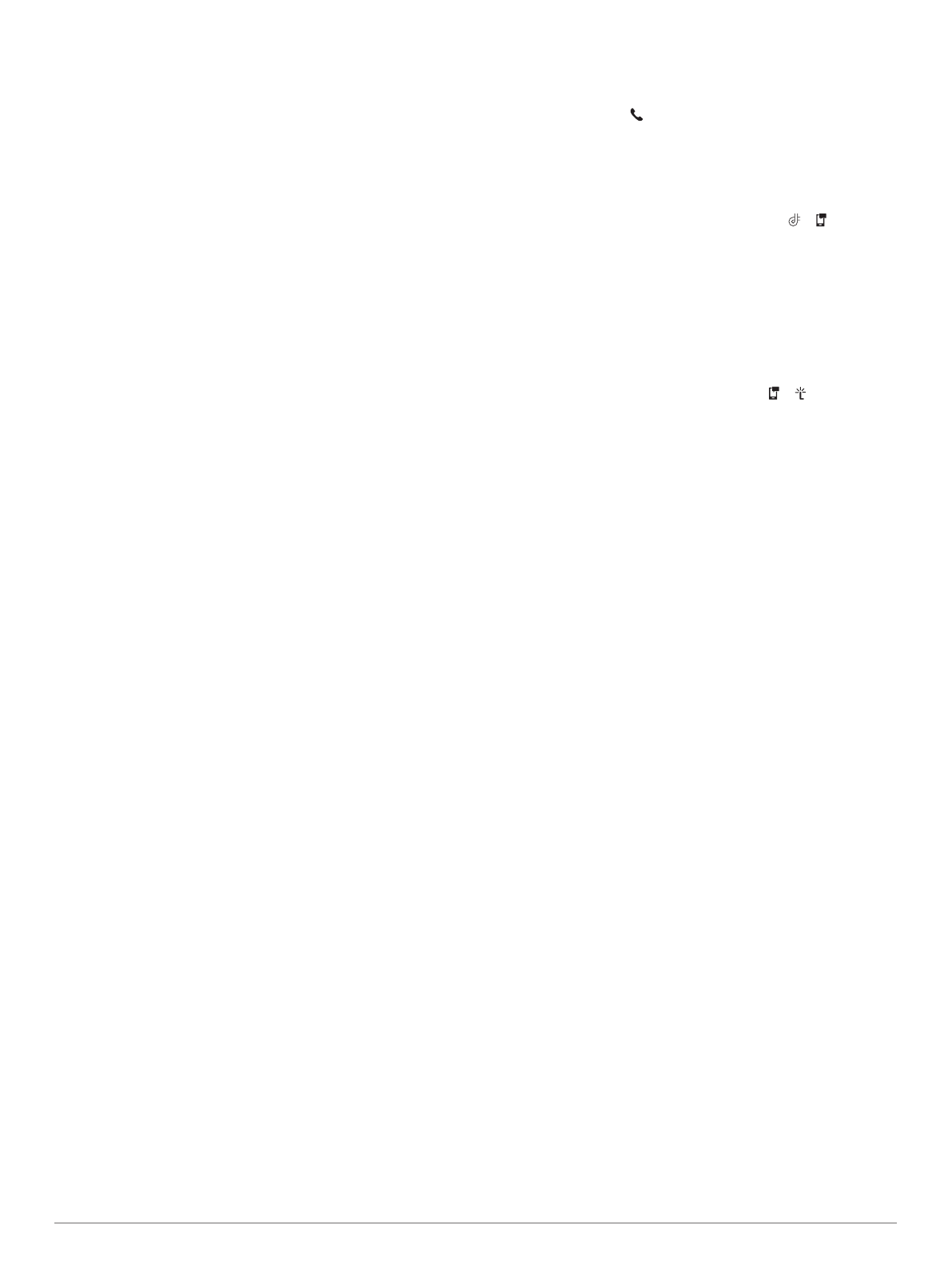
Данные о трафике в реальном времени
: передает на
устройство данные о трафике в режиме реального
времени, например о дорожных происшествиях, заторах,
зонах строительства и перекрытых дорогах (
).
Метеоданные
: отправляет информацию о погоде,
дорожные условия и данные метеорадара в реальном
времени на устройство (
).
Умные уведомления
: отображение уведомлений и
сообщений с телефона на устройстве. Эта функция
доступна не для всех языков.
Вызовы в режиме «hands-free»
: прием и выполнение
телефонных вызовов с помощью вашего устройства, а
также использование устройства для громкой связи
«hands-free».
Отправка данных о местоположении на устройство
:
отправка данных о местоположении со смартфона на
навигационное устройство.
Чекин через Foursquare
: выполнение чекина в
местоположениях Foursquare с помощью навигационного
устройства (
).
Сопряжение со смартфоном (iPhone
®
)
Можно выполнить сопряжение устройства Garmin DriveSmart
со смартфоном и приложением Garmin Drive для активации
дополнительных функций и доступа к информации в режиме
реального времени (
Интерактивные службы, трафик и
) .
1
Установите приложение Garmin Drive через магазин
приложений на смартфоне.
2
Включите устройство Garmin DriveSmart и поместите его
и смартфон на расстоянии не более 3 м (10 футов) друг
от друга.
3
Откройте на телефоне приложение Garmin Drive.
4
Нажмите
Добавить устройство
.
5
Выберите
DriveSmart 55, 65
.
6
Откройте настройки Bluetooth на смартфоне, выберите
устройство Garmin DriveSmart из списка других устройств
и следуйте инструкциям на экране, чтобы выполнить
сопряжение.
7
Вернитесь в приложение Garmin Drive.
В приложении выполняется поиск устройства и
установление подключения к нему.
8
Выберите один из следующих вариантов:
• Если у вас нет учетной записи Garmin, нажмите
Создать учетную запись
и следуйте инструкциям на
экране, чтобы создать учетную запись и войти в нее.
• Если у вас уже есть учетная запись Garmin, нажмите
Вход
, введите адрес электронной почты и пароль и
нажмите
Далее
.
Откроется панель управления основного приложения. После
сопряжения устройств их подключение выполняется
автоматически, если оба устройства включены и находятся
в пределах радиуса действия.
Отключение функций Bluetooth (iPhone)
При сопряжении телефона все совместимые функции
Bluetooth включены по умолчанию. Отдельные функции
Bluetooth можно отключить, сохранив подключение к другим
используемым функциям.
1
Выберите
Настройки
>
Беспроводные сети
.
2
Выберите один из следующих вариантов:
• Чтобы отключить функцию вызовов в режиме «hands-
free», выберите имя телефона и снимите флажок
Телефонные вызовы
.
СОВЕТ.
значок рядом с именем телефона,
используемым для вызовов в режиме «hands-free»,
выделяется цветом.
• Чтобы отключить данные приложения Garmin Drive и
уведомления со смартфона, выберите
Службы
смартфона
и снимите флажок
Службы смартфона
.
СОВЕТ.
когда службы активны, значки и
становятся цветными.
Отображение или скрытие категорий уведомлений
(iPhone )
Для уведомлений, отображаемых на устройстве, можно
использовать фильтры, отображая и скрывая отдельные
категории.
1
Выберите
Настройки
>
Беспроводные сети
.
2
Выберите
Службы смартфона
.
СОВЕТ.
когда службы активны, значки и становятся
цветными.
3
Выберите
Умные уведомления
.
4
Установите флажки напротив уведомлений, которые
нужно отобразить.
Сопряжение со смартфоном (Android
™
)
Можно выполнить сопряжение устройства Garmin DriveSmart
со смартфоном и приложением Garmin Drive для активации
дополнительных функций и доступа к информации в режиме
реального времени (
Интерактивные службы, трафик и
) .
1
Установите приложение Garmin Drive через магазин
приложений на смартфоне.
2
Включите устройство Garmin DriveSmart и поместите его
и смартфон на расстоянии не более 3 м (10 футов) друг
от друга.
3
Откройте на телефоне приложение Garmin Drive.
4
Нажмите
Добавить устройство
.
5
Выберите
DriveSmart 55, 65
.
В приложении выполняется поиск устройства и
установление подключения к нему.
6
Выберите один из следующих вариантов:
• Если у вас нет учетной записи Garmin, нажмите
Создать учетную запись
и следуйте инструкциям на
экране, чтобы создать учетную запись и войти в нее.
• Если у вас уже есть учетная запись Garmin, нажмите
Вход
, введите адрес электронной почты и пароль и
нажмите
Далее
.
7
Выберите один из следующих вариантов:
• Если вы хотите отправлять уведомления со
смартфона на устройство Garmin DriveSmart, нажмите
Включить «Умные уведомления»
и выберите
приложения, для которых вы хотите отправлять
уведомления.
• Если вы хотите пропустить настройку уведомлений со
смартфона, выберите
Пропустить
.
Уведомления со смартфона можно включить, отключить
или настроить в любое время (
).
Откроется панель управления основного приложения. После
сопряжения устройств их подключение выполняется
автоматически, если оба устройства включены и находятся
в пределах радиуса действия.
Интерактивные службы, трафик и функции смартфона
13